 Software-Tutorial
Software-Tutorial
 Computer Software
Computer Software
 Schritte zum Erstellen eines 90-Grad-Bogens in der Revit-Rohrverbindungsstückfamilie
Schritte zum Erstellen eines 90-Grad-Bogens in der Revit-Rohrverbindungsstückfamilie
Schritte zum Erstellen eines 90-Grad-Bogens in der Revit-Rohrverbindungsstückfamilie
PHP-Editor Xiaoxin stellt Ihnen eine Reihe von Schritten zur Herstellung eines 90-Grad-Bogens in der Revit-Rohrverbindungsfamilie vor. Revit ist eine BIM-Software, die in den Bereichen Architektur, Bauwesen sowie Maschinenbau und Elektrotechnik weit verbreitet ist. Das Rohrleitungssystem ist eines der häufigsten Systeme in Bauprojekten, und die Massenproduktion von Rohrbögen im Rohrleitungssystem ist eine wichtige Bedienkompetenz in der Revit-Software. In diesem Artikel wird der Produktionsprozess des 90-Grad-Bogens in der Revit-Rohrverbindungsfamilie ausführlich vorgestellt. Ich hoffe, er ist für alle hilfreich.
1. Wählen Sie die Familienvorlage aus, legen Sie die Familienparameter und den Familientyp fest.
Öffnen Sie Revit, klicken Sie auf Neue Familie, wählen Sie die Familienvorlage [Metric Regular Model] aus, um die Familie zu erstellen, wie unten gezeigt, klicken Sie auf die Schaltfläche [Familienkategorie und Familienparameter], wählen Sie die Familienkategorie als [Rohrverbindung] aus und legen Sie fest die Teilekategorie unter der Familienparameterliste auf [Ellbogen]; andere Parameter können entsprechend den tatsächlichen Anforderungen eingestellt werden.

2. Ausklappen, um das Hauptkörpermodell des Ellenbogens zu erstellen.
Zeichnen Sie wie in der Abbildung gezeigt eine horizontale und vertikale Referenzebene, verwenden Sie den Befehl zur Ausrichtungsbemaßung auf der Registerkarte „Anmerkung“, um den Abstand zur Standardreferenzebene zu markieren, und fügen Sie Instanzparameterbeschriftungen mit den Namen [Abstand von Mitte zu Endpunkt] und hinzu [Mittelradius] .
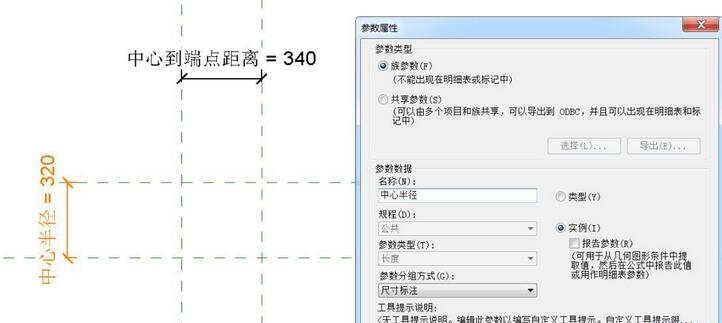
Klicken Sie auf der Registerkarte „Erstellen“ auf das Werkzeug „Modelllinie“, verwenden Sie den Befehl „Bogen Mittelpunkt-Endpunkt“, nehmen Sie den Schnittpunkt der gerade gezeichneten horizontalen und vertikalen Referenzebenen als Mittelpunkt des Kreises und zeichnen Sie einen Viertelkreis , wie in der Abbildung gezeigt, und fügen Sie eine Winkelbeschriftung hinzu, um den Winkel der Modelllinie zu markieren (klicken Sie direkt auf die Modelllinie, um die temporäre Bemaßung des Winkels in eine permanente Bemaßung zu ändern), und geben Sie dann seinen Radius als Beschriftung [Mittelradius] an. Klicken Sie schließlich auf die Modelllinie und gehen Sie zu den Instanzeigenschaften. Aktivieren Sie [Mittelmarkierung sichtbar] in der Spalte, um die Ausrichtung der Mittelmarkierung am Schnittpunkt der zuvor gezeichneten horizontalen und vertikalen Referenzebenen zu fixieren.
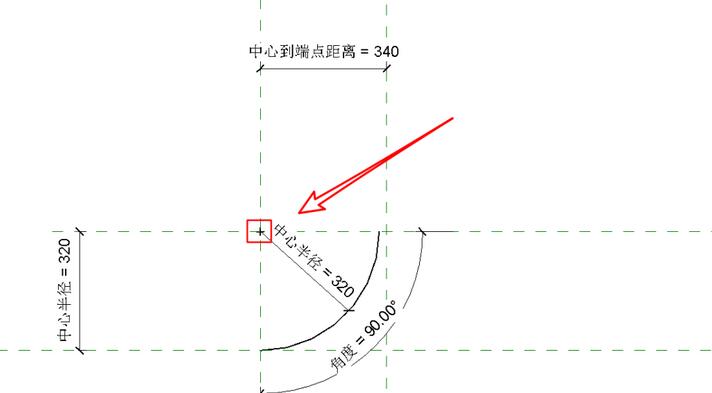
Klicken Sie auf das Loft-Werkzeug unter der Registerkarte „Erstellen“, wählen Sie die Modelllinie als Loft-Pfad aus, klicken Sie auf „Fertig stellen“ und bearbeiten Sie dann den kreisförmigen Umriss in der dreidimensionalen Ansicht und fügen Sie die Instanzparameterbeschriftung [Rohraußenradius] hinzu Markieren Sie den Kreisradiuswert und klicken Sie auf „Fertig stellen“.
3. Nachschlagetabellendaten importieren und Modellparameter zuordnen.
Öffnen Sie das Dialogfeld [Familientyp] und fügen Sie einen Parameter mit dem Namen [Nachschlagetabelle]-Texttyp hinzu.
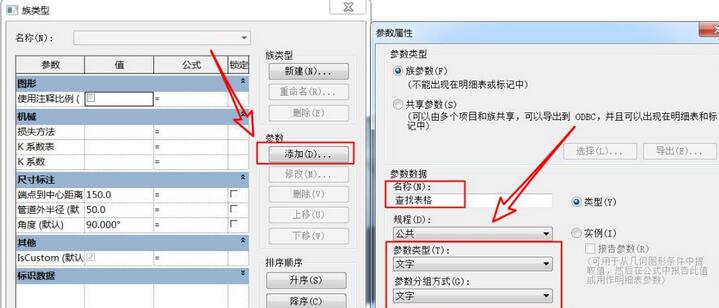
Klicken Sie dann im Dialogfeld [Familientyp] auf die Schaltfläche [Verwalten]: [Elbow - Generic] (Beispiel) Tabellendokument unter C:ProgramDataAutodeskRVT 2015Lookup TablesPipe; Gleichzeitig kopieren Sie den Namen des Tabellendokuments und fügen ihn als Wert für die [Nachschlagetabelle] ein.
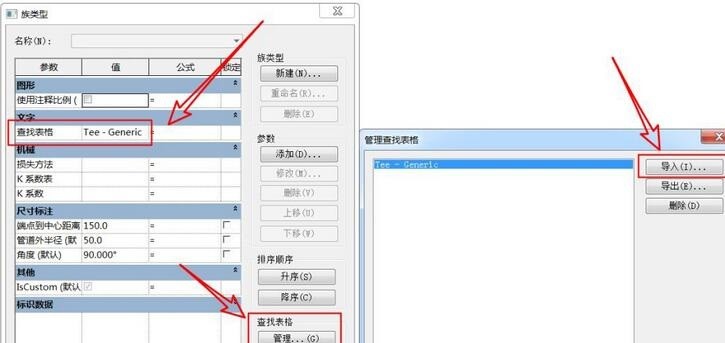
Entsprechend dem importierten Tabelleninhalt müssen wir auch Instanzparameter im Familientyp-Dialogfeld hinzufügen: Rohraußendurchmesser, Nenndurchmesser, Mittelpunkt bis Endpunkt; und Formelzugehörige Parameterwerte hinzufügen: Rohraußenradius = Rohraußendurchmesser Durchmesser/2, Rohraußendurchmesser = size_lookup (Nachschlagetabelle, „FOD“, Nenndurchmesser + 10,4 mm, Nenndurchmesser), Ende zur Mitte = size_lookup (Nachschlagetabelle, „CtE“, 1,02 * Nenndurchmesser – 1,5 mm, Nenndurchmesser ).
4. Überprüfen und korrigieren Sie das endgültige Modell.
Wenn der Nenndurchmesser zu groß ist und den Mittelradiuswert überschreitet, kann das Modell nicht erstellt werden. Wir müssen diese Situation korrigieren.
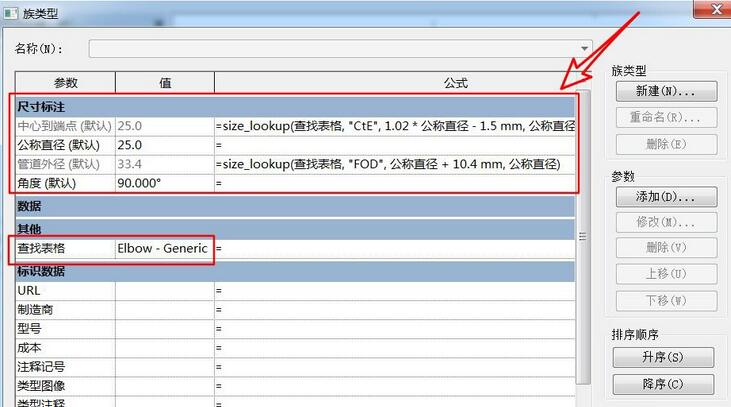
Geben Sie die Formel ein: Mittelpunktsradius = wenn (Mittelpunkt zu Endpunkt / tan (Winkel / 2) > Außenradius des Rohrs + 3,2 mm, Mittelpunkt zu Ende / tan (Winkel / 2), Außenradius des Rohrs + 3,2 mm) Darüber hinaus sollte der Abstand vom Mittelpunkt zum Endpunkt gleich dem Mittelpunktradiuswert sein, und es muss sichergestellt werden, dass sich der horizontale Abstand zwischen dem Modell und der Mittelpunktreferenz flexibel ändert zum Endpunkt muss ebenfalls korrigiert werden, um zu bestimmen, wie der Wert ermittelt wird. Hier fügen wir eine solche Formel hinzu: Abstand von Mitte zu Endpunkt = if (Mitte zu Endpunkt > (Rohrformstück-Außenradius + 3,2 mm) * tan (Winkel / 2), Mittelpunkt bis Endpunkt, (Rohrformstück-Außenradius + 3,2 mm) * tan (Winkel / 2)); Auf diese Weise ist die Modellerstellung grundsätzlich abgeschlossen.
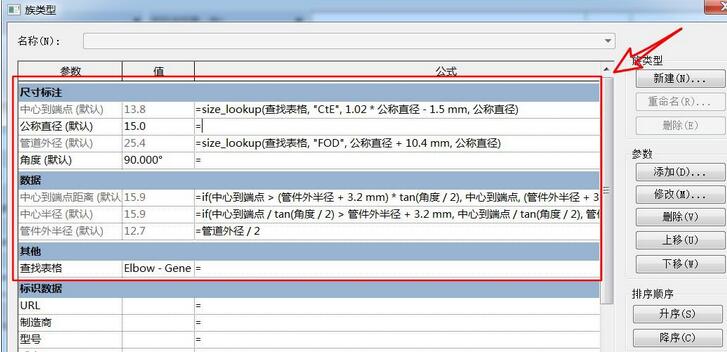
5. Anschlüsse hinzufügen und das Projekt importieren.
Klicken Sie auf der Registerkarte [Erstellen] auf [Rohranschlüsse], um den jeweiligen Bögen Anschlüsse hinzuzufügen und den Durchmesserwert des Anschlusses mit der Bezeichnung des Nenndurchmessers zu verknüpfen.
Das obige ist der detaillierte Inhalt vonSchritte zum Erstellen eines 90-Grad-Bogens in der Revit-Rohrverbindungsstückfamilie. Für weitere Informationen folgen Sie bitte anderen verwandten Artikeln auf der PHP chinesischen Website!

Heiße KI -Werkzeuge

Undresser.AI Undress
KI-gestützte App zum Erstellen realistischer Aktfotos

AI Clothes Remover
Online-KI-Tool zum Entfernen von Kleidung aus Fotos.

Undress AI Tool
Ausziehbilder kostenlos

Clothoff.io
KI-Kleiderentferner

AI Hentai Generator
Erstellen Sie kostenlos Ai Hentai.

Heißer Artikel

Heiße Werkzeuge

Notepad++7.3.1
Einfach zu bedienender und kostenloser Code-Editor

SublimeText3 chinesische Version
Chinesische Version, sehr einfach zu bedienen

Senden Sie Studio 13.0.1
Leistungsstarke integrierte PHP-Entwicklungsumgebung

Dreamweaver CS6
Visuelle Webentwicklungstools

SublimeText3 Mac-Version
Codebearbeitungssoftware auf Gottesniveau (SublimeText3)

Heiße Themen
![[Bewährt] Dampffehler E87 Fix: Holen Sie sich in Minuten wieder Spielen!](https://img.php.cn/upload/article/202503/18/2025031817560457401.jpg?x-oss-process=image/resize,m_fill,h_207,w_330) [Bewährt] Dampffehler E87 Fix: Holen Sie sich in Minuten wieder Spielen!
Mar 18, 2025 pm 05:56 PM
[Bewährt] Dampffehler E87 Fix: Holen Sie sich in Minuten wieder Spielen!
Mar 18, 2025 pm 05:56 PM
In Artikel werden Ursachen des Dampffehlers E87 erörtert, einschließlich Netzwerkprobleme, Sicherheitssoftware, Serverproblemen, veralteten Clients und beschädigten Dateien. Bietet Präventions- und Lösungsstrategien. [159 Zeichen]
 Wie man Rockstar -Konto von Steam entschließt
Mar 11, 2025 pm 07:39 PM
Wie man Rockstar -Konto von Steam entschließt
Mar 11, 2025 pm 07:39 PM
In diesem Artikel wird erläutert, wie ein Rockstar Games Social Club -Account von Steam entnommen wird. Der Prozess umfasst die Verwendung des Rockstar Games -Launcher, um verknüpfte Konten zu verwalten, die Steam -Verbindung zu entfernen, ohne sich auf den Spielerschritt oder den zukünftigen Steam Purc auszuregen
 Warum wird Steam so langsam heruntergeladen?
Mar 11, 2025 pm 07:36 PM
Warum wird Steam so langsam heruntergeladen?
Mar 11, 2025 pm 07:36 PM
Slow Steam -Downloads stammen aus verschiedenen Faktoren: Netzwerküberlastung (Home oder ISP), Dampf-/Game -Server -Probleme, begrenzte Bandbreiten, hohe Latenz und Computerhardware -Einschränkungen. Fehlerbehebung beinhaltet die Überprüfung der Internetgeschwindigkeit und die Optimierung der Dampfabteilung
 Dampffehler E87: Was es ist & amp; Wie man es behebt
Mar 18, 2025 pm 05:51 PM
Dampffehler E87: Was es ist & amp; Wie man es behebt
Mar 18, 2025 pm 05:51 PM
Dampffehler E87 tritt aufgrund von Verbindungsproblemen während der Steam -Client -Aktualisierungen oder -starts auf. Beheben Sie es durch Neustart von Geräten, Überprüfung des Serverstatus, Ändern von DNS, Deaktivieren von Sicherheitssoftware, Löschen von Cache oder Neuinstallation von Dampf.
 Easy Fix: Dampffehler E87 erklärt & amp; Gelöst
Mar 18, 2025 pm 05:53 PM
Easy Fix: Dampffehler E87 erklärt & amp; Gelöst
Mar 18, 2025 pm 05:53 PM
Dampffehler E87, verursacht durch Konnektivitätsprobleme, kann durch Neustart, Überprüfung des Internets und das Löschen von Cache behoben werden. Das Anpassen der Dampfeinstellungen hilft, zukünftige Ereignisse zu verhindern.
 So fügen Sie Seitenzahlen in Google Docs hinzu
Mar 14, 2025 pm 02:57 PM
So fügen Sie Seitenzahlen in Google Docs hinzu
Mar 14, 2025 pm 02:57 PM
In den Artikel wird angegeben, wie Sie die Seitenzahlen in Google-Dokumenten hinzufügen, anpassen, von einer bestimmten Seite entfernen und mit Schritt-für-Schritt-Anweisungen in Google-Dokumenten entfernen.
 So beheben Sie Dampffehlercode E87: Die ultimative Anleitung
Mar 18, 2025 pm 05:51 PM
So beheben Sie Dampffehlercode E87: Die ultimative Anleitung
Mar 18, 2025 pm 05:51 PM
In Artikeln wird die Fixierung des Dampffehler -Codes E87 erläutert, das durch Netzwerkprobleme, beschädigte Dateien oder Clientprobleme verursacht wird. Bietet Schritte zur Fehlerbehebung und Präventionstipps.
 Dampffehler E87: Warum es passiert & amp; 5 Möglichkeiten, es zu beheben
Mar 18, 2025 pm 05:55 PM
Dampffehler E87: Warum es passiert & amp; 5 Möglichkeiten, es zu beheben
Mar 18, 2025 pm 05:55 PM
Dampffehler E87 stört das Spielen bei Dampf aufgrund von Konnektivitätsproblemen. In dem Artikel werden Ursachen wie instabiler Internet- und Serverüberladungen erläutert und bietet Korrekturen wie das Neustart von Steam und das Überprüfen von Updates.





